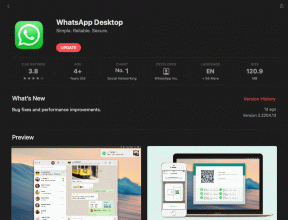DNSとは何ですか?Windowsで最適なDNSサーバーを割り当てる方法
その他 / / February 10, 2022
ローカルであれインターネットであれ、ネットワークに接続するときはいつでも、すべてのコンピューターに一意のIPアドレスが割り当てられることを誰もが知っています。 これらは、接続しようとしているネットワークに応じて、静的または動的になる可能性があります。
関連している: すでに詳細を公開しています IPアドレスに関する記事 詳細を知りたい場合に参照できます。
要点に戻ると、私たちのほとんどは、DNS(ドメインネームシステム)と呼ばれるバックグラウンドで機能する別のアドレスがあることに気付いていない可能性があります。 インターネットを閲覧.

インターネットに接続するたびに、デフォルトが割り当てられます DNSサーバー サイト間を閲覧するのに役立つISPから。 割り当てられたこれらのDNSサーバーの速度は、ブラウジングに影響を与えます。 DNSサーバーとは何か、インターネット速度がDNSサーバーにどのように依存しているか疑問に思う必要があります。 それでは、簡単な説明をさせてください。
DNSサーバーとは何ですか?
ジャック・スパロウ大尉に電話して、ラム酒のハンドルをめぐって海賊のアドバイスを交換したいとします。 まず、電話帳を見つけて、ジャック・スパロウ大尉の電話番号を探す必要があります。彼の連絡先情報は個人のデバイスに保存されていないためです。 同様に、DNSサーバーはインターネットからの名前レコードを保持し、それらにはすべてのWebサイトのIPアドレスが含まれています。
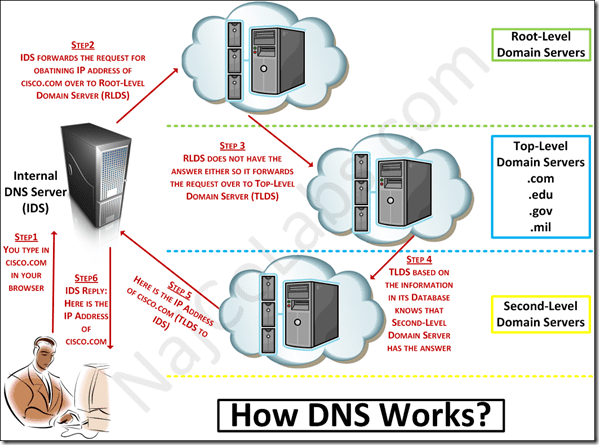
ブラウザにWebサイトのアドレスを入力すると、これらの名前がDNSサーバーでチェックされます。 IPアドレスをブラウザに中継します。ブラウザはpingを実行し、応答してページがコンピュータに開きます。 したがって、簡単にするために、DNSサーバーは番号の記録を保持する電話帳と考えることができます。 そして、彼らの良さに感謝します。さもないと、オールドキャプテンジャックを見つけることができなくなります。
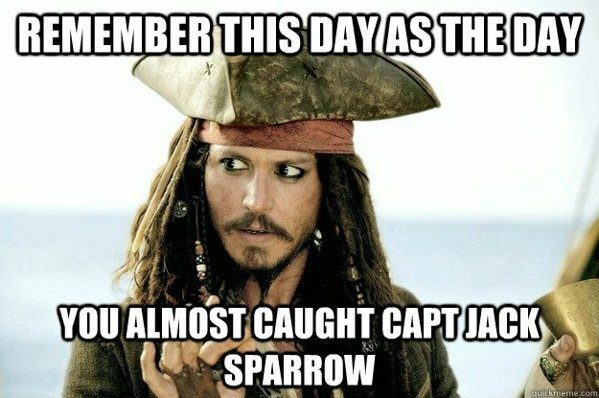
なぜデフォルトのDNSを変更したいのですか?
今、頭に浮かぶかもしれない次の質問は、これが何を意味するのか、そしてなぜ誰かがデフォルトのDNSを変更したいと思うのかということです。 簡単な答えはスピードです。 DNSサーバーごとに、データをコンピューターに中継するのにかかる時間が異なります。これは、インターネットの速度に影響します。
また、現在のDNSサーバーによってブロックされているWebサイトにアクセスしたい場合もあります。 このような場合は、ネットワークアダプタのDNSを変更してから、フルスロットルで参照することができます。
DNSを手動で変更する方法
コンピュータのDNSを手動で変更するには、 プロパティ ネットワークアダプタのページを開き、TCP / IPv4に移動します。 TCP / IPv4ページで、オプションのチェックを外します DNSサーバーアドレスを自動的に取得する 手動入力を入力することを選択します。
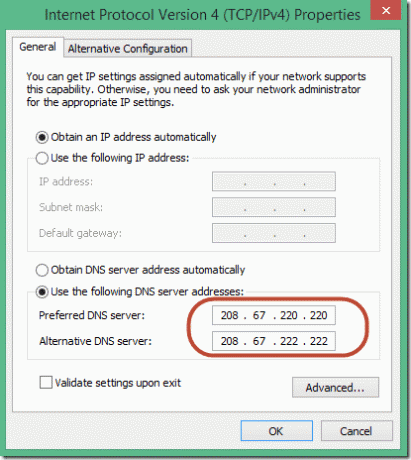
ここに、使用するDNSアドレスを入力し、設定を保存します。
適切なDNSを見つけるのに助けが必要ですか?
コンピュータで使用できる無料で安全なDNSサービスはたくさんあります。 しかし、問題はあなたに最も適したものをどのように見つけるかです。 ここでは、と呼ばれる簡単なプログラムの助けを借りることができます DNSジャンパー (リンクされたページを下にスクロールして、灰色を見つけます ダウンロード ボタン)。
アプリはポータブルですが、必要なアクションを実行するには管理者権限が必要です。
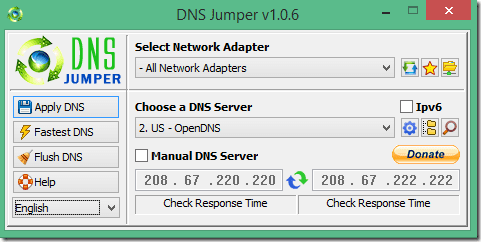
アプリを使用して、ボタンをクリックするだけです 最速のDNS 使用できるすべてのDNSサーバーの平均応答時間を取得します。 使用したいものを選択したら、オプションを選択するだけです 最速のDNSを適用する 設定を保存します。
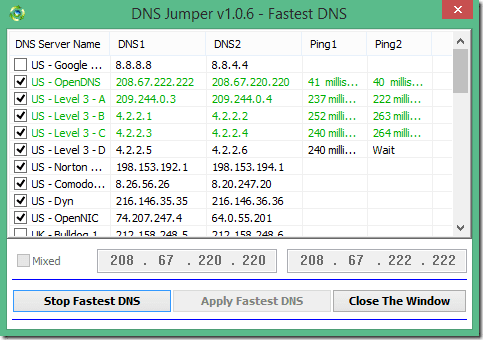
これで、自由に閲覧できます。
結論
これで、DNS(ドメインネームシステム)について簡単に説明しました。 私たちも書いた OpenDNSのガイド (古いものですが)そして別の方法で調べる どのDNSがあなたにとって最速ですか. これらもチェックしてください。
最終更新日:2022年2月2日
上記の記事には、GuidingTechのサポートに役立つアフィリエイトリンクが含まれている場合があります。 ただし、編集の整合性には影響しません。 コンテンツは公平で本物のままです。